- SafetyCulture nutzen
- Heads Up
- Heads Ups kommentieren
Heads Ups kommentieren
In diesem Artikel erfahren Sie, wie Sie mithilfe der Web-App und der Mobile-App Heads Ups kommentieren können.Warum sollte ich Heads Ups kommentieren?
Wenn Sie Kommentare zu Ihren Heads Ups zulassen, haben Ihre Empfänger die Möglichkeit, das Verständnis Ihrer Mitteilungen zu vertiefen, indem sie Fragen stellen und Wissen von anderen erhalten. Kommentare sind ein einfacher Weg für alle Beteiligten, an einer zentralen Stelle direkt im Heads Up mehr zu erfahren.
Was Sie brauchen
Es gibt ein Limit von 2000 Zeichen pro Kommentar bei einem Heads Up.
Ein Heads Up kommentieren
Wählen Sie Heads Up aus dem Menü auf der linken Seite aus.
Klicken Sie auf das Heads Up.
Geben Sie im Pop-up-Fenster unten rechts Ihren Kommentar ein oder antworten Sie auf einen vorhandenen Kommentar.
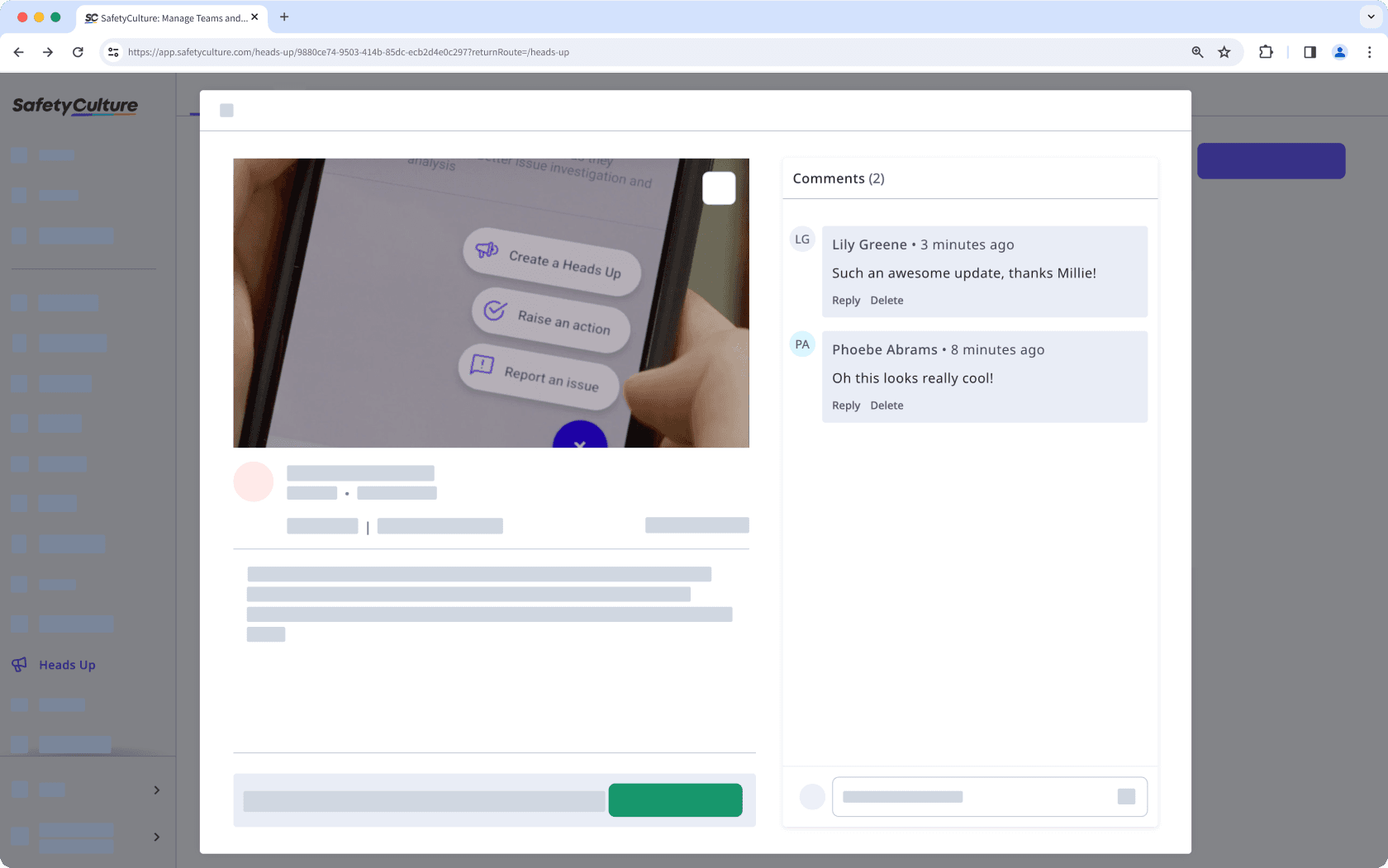
Drücken Sie zurück oder zurück auf Ihrer Tastatur, oder klicken Sie auf zurück.
Öffnen Sie die Mobile-App.
Tippen Sie unten rechts auf dem Bildschirm auf
Mehr.
Tippen Sie Heads Up in der Liste der Optionen an.
Heads Up antippen.
Geben Sie unten auf dem Bildschirm Ihren Kommentar ein oder antworten Sie auf einen bestehenden Kommentar.
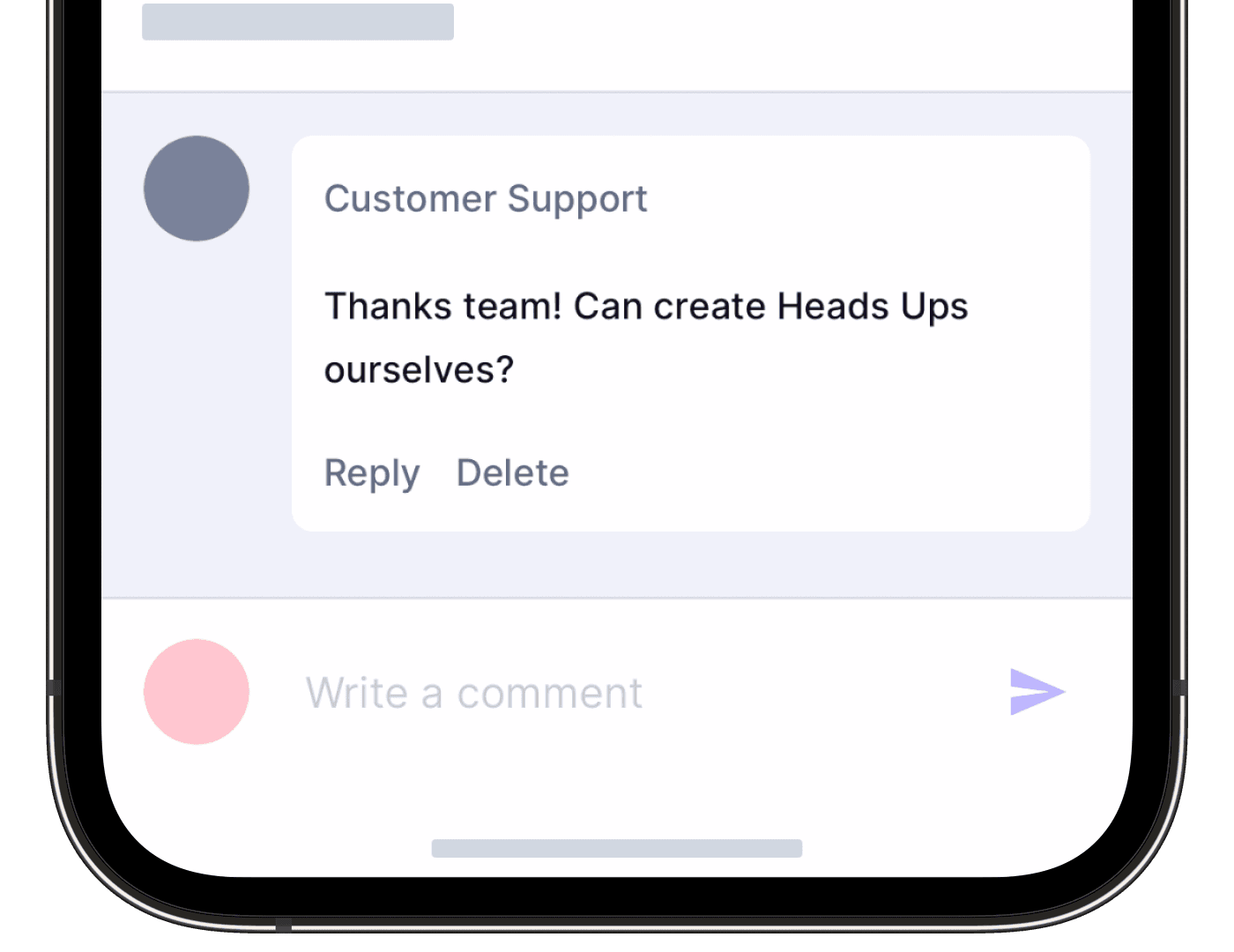
Klicken Sie auf das Enter-Symbol oder zurück auf Ihrer Tastatur, oder klicken Sie auf zurück.
Nicht VBA-Makro-aktiviert (Excel)
Sie können nur dann einen Heads Up kommentieren, wenn der Autor Kommentare bei der Erstellung des Heads Up aktiviert hat.
War diese Seite hilfreich?
Vielen Dank für Ihre Anmerkungen.